Создание многоязычного опроса
Опрос, созданный в Dynamics 365 Customer Voice, можно перевести на несколько языков. После того как вы настроите переводы для опроса, респонденты могут пройти опрос на любом языке по своему выбору. Это поможет вам расширить клиентскую базу, предоставляя опрос на языке, который предпочитает респондент. Опрос, имеющий переводы на несколько языков, называется многоязычным опросом.
Чтобы создать многоязычный опрос, вы должны сначала добавить языки, затем добавить переводы для каждого добавленного вами языка.
При создании многоязычного опроса вы можете позволить респондентам выбирать свой предпочитаемый язык с помощью средства выбора языка в правом верхнем углу опроса. Кроме того, вы можете запретить им изменять язык опроса. Больше информации: Запрет респондентам изменять язык опроса

Чтобы создать многоязычный опрос, вы должны сначала добавить язык (дополнительный или пользовательский), а затем добавить переводы для соответствующих строк в опросе.
Заметка
Dynamics 365 Customer Voice поддерживает 44 языка из коробки. При необходимости вы также можете добавить пользовательские языки.
Типы языков, доступные в Dynamics 365 Customer Voice
Корневой язык
Корневой язык — это язык, на котором изначально был создан опрос. Например, если вы используете Dynamics 365 Customer Voice на французском языке и создаете все свои опросы на французском, это ваш корневой язык, короче говоря, язык, который вы видите в конструкторе. Корневой язык автоматически устанавливается в качестве языка по умолчанию для респондента, но вы можете изменить это, выбрав другой язык по умолчанию из списка языков, поддерживаемых в Dynamics 365. Дополнительные сведения см. в разделе Изменение языка по умолчанию далее в этой теме.
Заметка
Корневой язык опроса изменить нельзя. Например, предположим, что вы использовали Dynamics 365 Customer Voice на немецком языке и создал свой опрос на немецком языке. Затем вы решили использовать Dynamics 365 Customer Voice на английском языке. В то время как все остальные части приложения будут отображаться на английском языке, исходный текст опроса будет по-прежнему отображаться на немецком языке. Вы не можете удалить корневой язык опроса, если не удалите опрос явным образом.
Дополнительные языки
Опрос может отображается на одном из следующих типов языков в дополнение к корневому языку:
Готовые языки: вы выбираете эти языки из списка языков, которые поддерживаются в Dynamics 365. Вы можете добавлять, редактировать и удалять их, используя интерфейс Dynamics 365 Customer Voice. Системные строки переводятся автоматически.
Пользовательские языки: эти языки не включены в список поддерживаемых языков Dynamics 365. Вы можете добавлять, редактировать и удалять пользовательские языки, используя интерфейс Dynamics 365 Customer Voice. Вы определяете отображаемое имя и код для настраиваемого языка. Системные строки не будут переводиться автоматически и будут отображаться на языке опроса по умолчанию.
Резервный язык
Резервный язык — это язык, на котором отображается опрос, если его перевод недоступен. Переход на резервный язык выполняется внутри системы, и страница ответа автоматически отображается на доступном резервном языке.
Например, язык веб-браузера респондента установлен на испанский (Мексика) (es-MX). Но вы добавили переводы на международный испанский. В этом случае опрос автоматически загружается на международном испанском языке (который является резервным языком для испанского (Мексика)).
Добавление дополнительных языков
После того как вы завершили настройку вашего опроса на его корневом языке, вы можете добавить дополнительные языки к вашему опросу из панели Языки. После добавления языков вы можете добавлять переводы либо сразу для всех языков, либо для каждого отдельного языка. Системные строки автоматически переводятся на стандартные языки. Для пользовательских языков системные строки не будут переводиться автоматически и будут отображаться на языке опроса по умолчанию.
Шаг 1. Добавление дополнительных языков
Откройте опрос.
На вкладке Конструктор выберите Настройка в правой части страницы, затем выберите Языки.
Панель Языки отображается с выбранным корневым языком и установленным в качестве языка по умолчанию для опроса.

На панели Языки выберите Добавить язык.
Из списка языков найдите и выберите нужные вам готовые языки. Вы также можете выполнить поиск языка, а затем выбрать его.
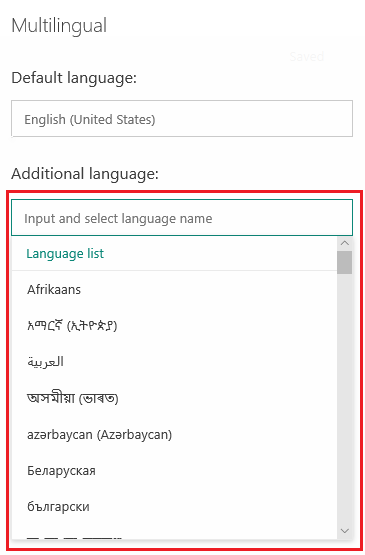
Заметка
Вы можете выбрать несколько языков, установив флажки рядом с каждым языком.
Чтобы добавить настраиваемый язык, на панели Языки выберите Добавить язык, затем выберите Добавить другой язык.

В поле Введите имя языка введите название настраиваемого языка, который вы хотите добавить.
В поле Введите код введите код настраиваемого языка.
Допустим, вы хотите добавить язык Испанский (Мексика) в ваш опрос. Вы искали в списке языков и нашли только Испанский (Испания, международная сортировка). В этом случае необходимо вручную добавить Испанский (Мексика) в список языков. Вы определите отображаемое имя как Испанский (Мексика) и код языка как es-MX.

Выберите в любом месте на панели Языки для сохранения изменений.
Повторите шаги 5–8, чтобы добавить другие настраиваемые языки.
Добавленные языки отображаются на панели вместе с их кодами языков. Вы можете использовать эти коды в переменной locale при отправке персонализированных приглашений на опросы.

Заметка
- Введенный вами код языка проверяется на соответствие существующему списку. Вы не можете определить два языка с одним и тем же кодом языка для опроса.
- Вы можете добавить до 86 языков в опрос.
Шаг 2. Добавление переводов
После добавления готовых языков и любых пользовательских языков вы можете выбрать один из двух вариантов добавления переводов:
- Перевести отдельные языки из интерфейса Dynamics 365 Customer Voice
- Перевести все языки сразу с помощью файла Excel
Вариант 1. Перевести отдельные языки
На панели Языки выберите язык, для которого вы хотите добавить перевод.
Кроме того, вы также можете навести указатель мыши на язык, выбрать Другие параметры (...), затем выберите Добавить перевод.
Выберите элемент опроса, затем введите переведенный текст. Повторите этот шаг для всех элементов опроса.
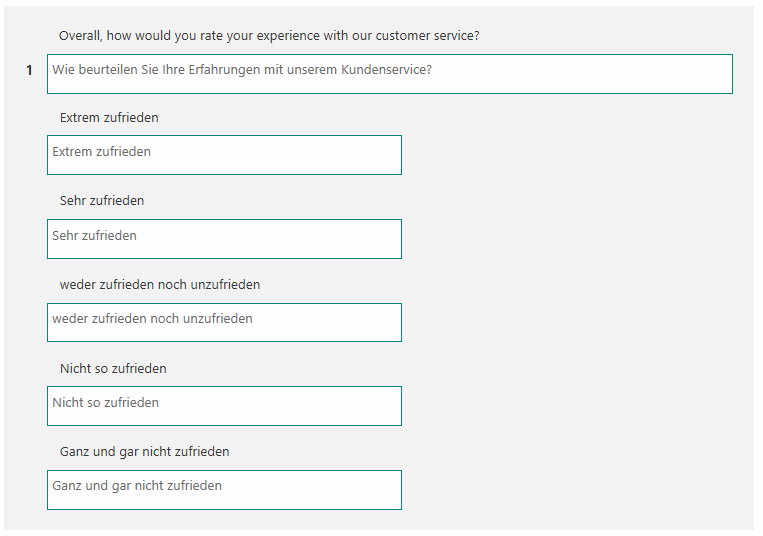
После добавления переведенного текста для всех элементов в опросе выберите Назад в левом верхнем углу страницы для перехода назад на панель Языки.
Повторите шаги 1–3 для добавления переводов для других языков.
Вариант 2. Перевести все языки партией
На панели Языки разверните Дополнительные параметры, затем выберите Загрузить шаблон, чтобы загрузить файл Excel, содержащий строки на основном языке и столбцы для каждого из выбранных языков. Например, da для датского, de для немецкого, fr-FR для французского (Франция) и es-MX для испанского (Мексика).
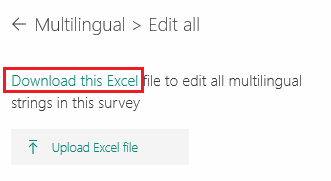
Откройте файл Excel и добавьте переводы для каждого языка в соответствующем столбце.
После добавления переводов для всех языков в файл Excel перейдите на панель Языки, разверните Дополнительные параметры, затем выберите Отправить.
Перейдите к файлу Excel, в который вы добавили переводы, и выберите его.
Заметка
- Первый столбец в файле Excel содержит строки на основном языке и не редактируется.
- Вы должны убедиться, что перевод для каждой строки предоставлен в файле Excel.
- Мы рекомендуем вам загружать последнюю версию файла Excel каждый раз, когда вы добавляете или редактируете переводы. Это гарантирует, что последние строки и языки будут доступны.
- Мы рекомендуем вам не делать копию файла Excel и не добавлять в него строки, а также не изменять расширение имени файла. Эти действия могут привести к ошибке отправки.
Шаг 3. Проверка переводов
После отправки файла Excel или добавления собственных переводов вы можете предварительно просмотреть опрос, чтобы убедиться, что все работает должным образом. Выберите язык в средстве выбора языка в верхнем правом углу опроса.
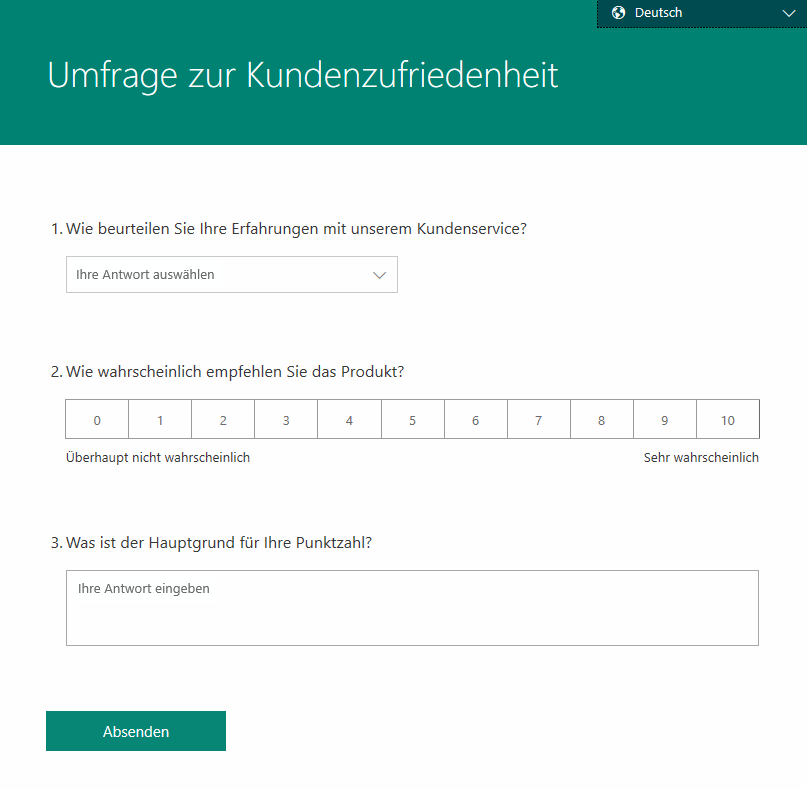
Запрет респондентам изменять язык опроса
Если вы создали многоязычный опрос, вы можете решить, могут ли респонденты выбрать язык, который они предпочитают (что является настройкой по умолчанию), или просматривать опрос на языке, выбранном для них с помощью языковых настроек их браузера или переменной языкового стандарта "locale".
Чтобы запретить респондентам изменять их язык опроса
Откройте опрос.
На вкладке Конструктор выберите Настройка в правой части страницы, затем выберите Языки.
На панели Языки разверните Дополнительные параметры, затем выключите переключатель Респонденты могут изменять языки.

Заметка
Когда этот параметр отключен, респондент видит только один язык и не может его изменить вообще.
Изменение языка по умолчанию
Язык по умолчанию — это язык, на котором загружается опрос, если не передается явная переменная языкового стандарта или если респондент использует свой веб-браузер на языке, для которого вы не добавили перевод.
Предположим, вы используете приложение Dynamics 365 Customer Voice на английском языке. При создании опроса английский язык устанавливается в качестве языка опроса по умолчанию. Однако большинство респондентов вашего опроса из Франции, поэтому вы хотите изменить язык по умолчанию с английского на французский.
Заметка
Опрос будет загружен на языке по умолчанию только в крайнем случае — в случае, когда респондент использует язык браузера, отличный от доступных языков, и через URL-адрес не была передана явная переменная языкового стандарта.
Вы можете изменить язык по умолчанию для вашего опроса на панели Языки. Обратите внимание, что вы можете изменить язык по умолчанию, только если в опрос добавлено несколько языков.
Чтобы изменить язык по умолчанию для опроса
Откройте опрос.
На вкладке Конструктор выберите Настройка в правой части страницы, затем выберите Языки.
В списке языков наведите указатель мыши на язык, выберите ..., затем выберите По умолчанию.

Язык по умолчанию отмечен значком
 в столбце По умолчанию.
в столбце По умолчанию.
Управление переводами
После добавления переводов для необходимых языков в опрос можно изменить существующий перевод или удалить язык.
Откройте опрос.
На вкладке Конструктор выберите Настройка в правой части страницы, затем выберите Языки.
Выполните одно из следующих действий:
Чтобы отредактировать строки перевода, выберите язык и отредактируйте перевод по мере необходимости.
Для удаления языка наведите указатель на язык, выберите ..., затем выберите Удалить.
Внимание
После удаления языка вы не можете извлечь ни одну из уже переведенных строк.
Коды языков для использования в переменной опроса
Когда вы создаете многоязычный опрос, вы можете использовать переменную опроса языковой стандарт, чтобы установить язык по умолчанию для отображения опроса. В следующей таблице перечислены стандартные языки в Dynamics 365 Customer Voice и связанные с ними коды языков.
| Отображаемое имя языка | Код ISO языка |
|---|---|
| Каталанский | ca |
| Сербский (кириллица, Сербия) | sr-cyrl-rs |
| датский | da |
| немецкий | de |
| Эстонский | et |
| Испанский (Испания, международная сортировка) | es-ES |
| Баскский | eu |
| французский (Франция) | fr-FR |
| Галисийский | gl |
| Хорватский | ч |
| Индонезийский | ид |
| Итальянский | it |
| Латышский | lv |
| Литовский | lt |
| венгерский | hu |
| Малайский | мс |
| Нидерландский | nl |
| Норвежский (нюнорск, Норвегия) | nb-no |
| Польский | pl |
| португальский (Бразилия) | pt-br |
| Португальский (Португалия) | pt-pt |
| русский | ru |
| Румынский | ro |
| Словацкий | sk |
| Словенский | sl |
| Сербский (латиница, Сербия) | sr-latn-rs |
| Финский | fi |
| Шведский | sv |
| Вьетнамский | vi |
| Турецкий | tr |
| Украинский | uk |
| чешский | cs |
| Греческий | el |
| Болгарский | bg |
| Казахский | kk |
| Иврит | he |
| Арабский | ar |
| Хинди | hi |
| Тайский | th |
| Китайский (упрощенное письмо) | zh-Hans |
| Китайский, традиционное письмо | zh-Hant |
| Японский | ja |
| Корейский | ko |
| английский (США) | en-us |
Вопросы и ответы
Сколько языков можно добавить в опрос?
Вы можете добавить до 86 языков в опрос. Это может быть комбинация готовых и настраиваемых языков.
Как Dynamics 365 Customer Voice определяет, какой язык показать конкретному респонденту?
Если вы отправляете персональное приглашение на опрос по электронной почте или с помощью Power Automate, вы можете определить код языка, используя готовую переменную языкового стандарта locale для каждого приглашения.
Допустим, для кода языка в записи контакта вашего клиента, Милтона, установлено значение ar в вашей серверной CRM-системе. Вы можете передать это как параметр в своем персональном приглашении. Это обеспечит загрузку опроса по умолчанию на арабском языке для Милтона.
Вы также можете передать параметры языкового стандарта для каждого контакта с помощью файла CSV. Дополнительные сведения см. в разделе Импорт контактов из CSV-файла
Предположим, вы не отправляете приглашения на участие в опросе через персонализированную ссылку-приглашение, и вы знаете, что все респонденты вашего анонимного опроса должны видеть опрос на арабском языке. В этом случае вы можете добавить явный параметр lang=ar в анонимный URL-адрес опроса. Это гарантирует, что опрос будет загружен на арабском языке для всех респондентов.
Если вы не передадите значение параметра lang в URL-адресе, опрос будет загружен на языке браузера респондента.
Таким образом, используется следующий порядок приоритета:
- Переменная locale или параметр lang. Переменная locale определяется для персонализированных приглашений, отправленных через Power Automate или по электронной почте. Параметр lang определяется в URL-адресе.
- Язык браузера, который использует респондент
- Резервный язык опроса (в случае, если язык браузера не настроен в опросе)
- Язык опроса по умолчанию.
Что мне следует использовать для настройки строк перевода — загрузку файлов через Excel или прямое обновление из интерфейса приложения?
Если вы добавили в свой опрос большое количество языков и вам нужно, чтобы строки перевода были проверены рабочей группой переводчиков, вы можете загрузить переводы в файл Excel.
Если в вашем опросе всего несколько языков и переведенные строки легко доступны, вы можете использовать интерфейс приложения для настройки переведенных строк.
Когда мне настраивать перевод?
Мы рекомендуем вам приступить к настройке строк перевода только после того, как вы полностью настроите опрос на его корневом языке. Это сделает обновление строк перевода более управляемым и легким в обслуживании.
Что происходит с шаблонами сообщений электронной почты?
Вам нужно будет настроить локализованные шаблоны для каждого языка, который вы хотите добавить в опрос. После того как вы добавите в опрос нужные языки, вы можете выбирать их из списка Язык. Затем вы можете создать отдельные шаблоны сообщений электронной почты для всех добавленных языков. Дополнительная информация: Создание многоязычных шаблонов сообщений электронной почты
Допустим, вы добавили в опрос семь дополнительных языков. Вам нужно будет создать семь шаблонов сообщений электронной почты, по одному для каждого языка. Вам нужно будет передать значение кода языка в переменной locale в электронную почту или в Power Automate, чтобы клиент получил опрос на предполагаемом языке.
См. также
Добавление и настройка показателей удовлетворенности
Добавление логики путем создания правил ветвления
Настройка опроса путем добавления переменных
Добавление фирменной символики в опрос
Добавление форматирования в опрос
Добавление форматирования в элементы опроса
Обратная связь
Ожидается в ближайшее время: в течение 2024 года мы постепенно откажемся от GitHub Issues как механизма обратной связи для контента и заменим его новой системой обратной связи. Дополнительные сведения см. в разделе https://aka.ms/ContentUserFeedback.
Отправить и просмотреть отзыв по